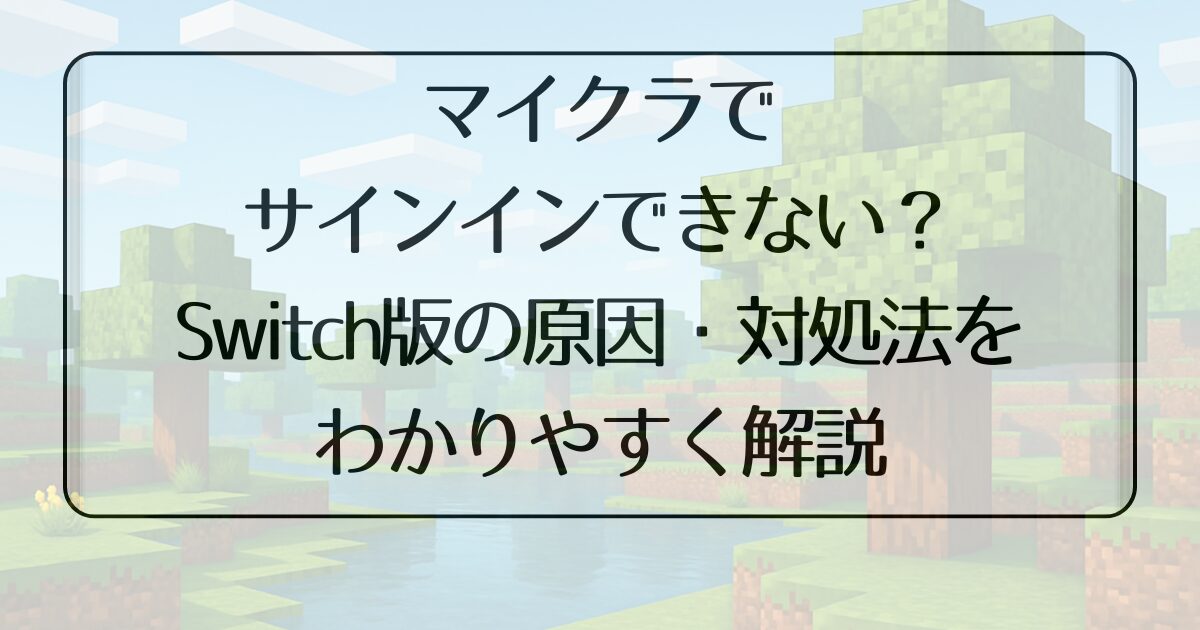Switchでマイクラを遊ぼうとしたのに「サインインできません」と表示されて焦った経験はありませんか?
実はこのトラブル、ネット環境やアカウント設定など、少しのきっかけで起きることが多いんです。
「急にログインできなくなった」「エラーコードが出て進めない」そんな時は、原因を順にチェックすることでほとんど解決できます。
この記事では、マイクラでサインインできない主な原因と、Switchでの直し方を初心者にもわかりやすく紹介します。
さらに、筆者が実際に体験した“サインインできなかったときに直った方法”も紹介しているので、同じように困っている方もきっと安心できますよ。
焦らず一つずつ試して、もう一度楽しいマイクラの世界へ戻りましょう。
Switchで「マイクラ サインインできない」とは?

サインインがうまくいかないと、マルチプレイやマーケットプレイスが使えず困ってしまいます。まずはどんな症状が多いのかを確認してみましょう。
よくある症状
- サインインを押してもエラーコードが出る
- 「サインイン中」で止まってしまう
- 何度もアカウント入力を求められる
- フレンドとクロスプレイできない
これらはSwitch版で特に多い症状です。次はその原因を探っていきましょう。
マイクラ サインインできない主な原因
サインインできない原因を知ることで、トラブル解決への近道になります。ここではSwitchで多い4つの原因を紹介します。
① ネットワークエラー
Wi-Fiが不安定だと、サインイン中に通信が途切れてしまうことがあります。
特にポケットWi-Fiやルーターから遠い場所では要注意で、電波が弱いと認証が途中で失敗することも。ルーターの再起動や接続テストを行い、可能であればルーターの近くでプレイしてみましょう。
壁や電子レンジなどが電波干渉の原因になることもあります。また、有線LANアダプタを使うとより安定した通信が確保でき、サインイン成功率も上がります。通信機器のファームウェア更新も効果的です。
② Microsoftアカウントの不具合
サインイン情報が古かったり、連携が切れていたりするケースも多いです。一度ログアウトしてから再度ログインするだけで改善することがあります。
特に複数の端末で同じアカウントを使っている場合、同期エラーが起きることがあるため、いったん他の端末からログアウトしてから試してみましょう。
二段階認証を設定している場合は、認証コードが届かないときもあるのでメールやSMSの受信設定も確認してみてください。
③ ソフトや本体のバージョン違い
マイクラのアプリやSwitch本体のシステムが古いと、最新の認証システムに対応できずサインインが正しくできないことがあります。ゲーム内でアップデート確認を行い、最新バージョンを適用しましょう。
Switch本体も「システム設定」→「本体」→「システムアップデート」から更新可能です。アップデートを行うことでバグ修正や通信安定性の向上が期待できます。
④ サーバー側の障害
公式サーバーがメンテナンス中だったり、MicrosoftやMinecraftのサーバーが一時的に混雑している場合もあります。この場合はユーザー側で操作しても解決できません。
Twitter公式(@MinecraftJapan)や「Downdetector」で障害情報を確認し、しばらく時間を置いてから再試行しましょう。複数のプレイヤーが同じ症状を報告しているときは、サーバー復旧を待つのが最も確実です。
筆者の体験談|Switchでサインインできなかった時の対処法

私も以前、Switchでサインインできなくなったことがありました。
最初はWi-Fiが原因だと思いルーターを再起動しましたが変わらず……。次に試したのが「Microsoftアカウントの再ログイン」です。Switch設定から一度アカウントを解除して、再度サインインしてみたら、無事ログインできました。
ただ、友人の中には「再ログインでも直らなかった」という人もいて、その場合はゲームを再インストールして解決したそうです。環境によって違いはありますが、焦らず一つずつ試すことが大切です。
マイクラ Switchでサインインできない時の解決方法

ここでは、初心者の方でもすぐに試せる手順をまとめました。順にチェックしていきましょう。
① ネット環境を確認する
- まず最初に確認したいのがネットの状態です。サインインができない多くの原因は通信トラブルによるものなので、ルーターの再起動や接続テストを行い、しっかりとインターネットに繋がっているか確認しましょう。
- Wi-Fiではなく有線LANアダプタを使うと、通信がより安定しやすく、途中で切断される心配が少なくなります。家庭のレイアウトによっては中継機を使うのも効果的です。
- スマホやPCでネットに繋がるかをチェックし、同じWi-Fiで他の機器が問題なく動作しているかも確認してみましょう。もし接続が不安定なら、ルーターの場所を変えたり、5GHz帯を利用するのもおすすめです。
② Microsoftアカウントを再ログイン
- 一度アカウント情報をリセットしてみると解決することがあります。「設定」→「プロフィール」→「サインインデータをクリア」を選択します。
- 表示されたURL(https://aka.ms/remoteconnect)にスマホやPCでアクセスし、Switch画面に出ているコードを正確に入力します。この時、入力ミスや大文字・小文字の違いにも注意しましょう。
- 正しいアカウント情報を再入力してサインインし直すことで、認証情報が更新されるため、エラーが解消されることがあります。必要に応じてMicrosoftアカウントのパスワードを再設定しておくのもおすすめです。
③ ゲーム・Switch本体を更新
- マイクラの最新バージョンがリリースされている場合、古いバージョンではサインインに不具合が出ることがあります。ホーム画面のアイコンを選び「+ボタン」→「ソフトの更新」から最新版をダウンロードしておきましょう。
- Switch本体のシステム更新も重要です。「設定」→「本体」→「システム更新」から確認できます。最新状態にすることでサインイン処理がスムーズになり、動作全体の安定にもつながります。
- 更新が完了したら本体を一度再起動し、改めてサインインを試してみましょう。それでもエラーが出る場合は、もう一度ネットワーク設定を見直してみるのも良い方法です。
④ キャッシュ削除や再インストール
- キャッシュが溜まりすぎていると、アプリの動作が遅くなったりサインイン時に不具合が起こることがあります。「設定」→「データ管理」→「キャッシュを削除」で古いデータを整理しておきましょう。
- それでも改善しない場合は、一度マイクラをアンインストールして再インストールを行うと効果的です。インストールし直すことで、破損したデータや設定の不整合がリセットされることがあります。
- 再インストールの際は、ワールドデータが消えてしまわないように必ずバックアップを取っておきましょう。クラウド保存を有効にしている場合でも、念のためローカル保存も確認しておくと安心です。
もし解決しない時は?相談できるサービス一覧

トラブルが長引く場合は、サポートに相談するのもおすすめです。
| サービス名 | 特徴 | 対応時間 |
|---|---|---|
| Nintendoサポート | 本体や接続に関する相談が可能 | 10:00〜18:00 |
| Microsoftサポート | アカウント関連に強い | 24時間(チャット) |
| Twitter公式 @MinecraftJapan | 障害情報をすぐに発信 | 常時 |
よくある質問Q&A
Q1:サインインできないとデータは消える?
A:基本的にワールドデータやセーブ情報は消えませんが、再インストール時や端末の初期化を行う場合は、クラウド保存やバックアップ設定をしっかり確認しておくことが大切です。Nintendo Switch Onlineに加入していればクラウドセーブが利用できますが、オフライン保存だけの人は注意が必要です。再インストール前には、ワールドをUSBやSDカードにエクスポートしておくと安心です。
Q2:クロスプレイができないのはサインインが原因?
A:はい。サインインができないとクロスプレイはできません。マイクラではMicrosoftアカウントを通じて他の機種とつながる仕組みなので、正しくログインできていないとフレンドの世界に入れません。また、相手のマイクラバージョンが古い場合や、プライバシー設定でマルチプレイが制限されていることもあるため、両方の設定を見直してみましょう。場合によっては一度お互いのアカウントを解除し、再連携することで改善するケースもあります。
Q3:サーバー障害か自分の問題か、どう見分ける?
A:公式X(旧Twitter)や「Downdetector」で他のユーザーの報告をチェックすると判断できます。複数のプレイヤーが同じ症状を報告している場合は、サーバー側の障害である可能性が高いです。自分だけが接続できない場合は、ルーターやWi-Fiの設定、またはアカウント認証の不具合が原因かもしれません。エラーコードが表示された場合は、その番号をメモして公式ヘルプページで検索するとより具体的な原因が分かることもあります。
Q4:エラーコードが出た時はどうすればいい?
A:エラーコードはトラブルの原因を特定する大切な手がかりです。コードをメモして、Minecraft公式ヘルプページやMicrosoftサポートサイトで検索してみましょう。「PDP」「Crossbow」などのコード名にはそれぞれ意味があり、通信・アカウント・接続制限などの種類が分かります。Switchの場合は、エラー番号によっては任天堂サポートに問い合わせが必要なケースもあります。
Q5:子どものアカウントでもサインインできる?
A:子ども用アカウント(13歳未満)では、プライバシーやオンライン利用の制限が設定されていることがあります。Microsoftファミリー設定で保護者がオンラインプレイやマルチプレイを許可する必要があります。設定変更はPCやスマホのブラウザから「family.microsoft.com」で行えます。設定を変更した後は、Switchを再起動して再サインインを試してください。
Q6:他の端末とデータを共有できる?
A:Microsoftアカウントで同じユーザーとしてサインインすれば、Switch以外の端末(スマホ・PC・Xboxなど)でもワールドデータを共有することが可能です。ただし、ローカル保存データは自動で同期されないため、「Realms」やクラウドセーブを活用するのがおすすめです。
📱 スマホでマイクラをプレイする方へ
Switchだけでなく、スマホで遊んでいると「端末が熱くなる」と感じたことはありませんか?
発熱の原因や軽量化設定、冷却対策などをまとめたスマホ版マイクラ(PE)の対策記事も公開しています。
こちらもあわせてご覧いただくと、より快適なマイクラ生活が送れますよ。
まとめ|落ち着いて順に試せば必ず解決できます
Switch版マイクラのサインイントラブルは、焦らず順に確認していけば必ず直せます。
まずはネット環境、アカウント、バージョンの3点をチェックし、それぞれの項目を一つずつ確かめてみましょう。Wi-Fiの接続状態を見直したり、アカウントのサインイン情報を再設定したりするだけで意外と簡単に直るケースも多いです。
特に子どもと一緒に遊んでいる方や、久しぶりにプレイする方は、設定変更をうっかり見落としていることもあります。
それでも直らない場合は、キャッシュ削除や再インストールを試すと良いでしょう。これらの操作は少し時間がかかりますが、データがリフレッシュされることでサインインがスムーズになることもあります。
再インストールを行う際は、ワールドのバックアップを取っておくと安心です。もしサーバー障害の可能性がある場合は、公式情報を確認して少し時間を置くのも有効です。ほとんどの場合、しばらく待つことで自然に復旧することもあります。
私も最初は「もう遊べないかも…」と焦りましたが、ネットワークを確認し、アカウントを再ログインしただけで解決しました。
同じように悩んでいる方も、あきらめずにひとつずつ試してみてください。焦らず丁寧に対応すれば、必ずマイクラの世界へ戻ることができます。この記事がその一助になればうれしいです。
マイクラの他の不具合対策もチェック
Minecraftでカーソルが消える原因と対処法|マウスが表示されない不具合を解決!
デュアルディスプレイ環境などで、マウスカーソルがゲーム中に画面外へ抜けてしまう・表示されない場合の改善方法を紹介しています。